"Recentemente comprei um novo iPhone e quero mover os dados do meu antigo S8 para ele. Eu consigo transferir minhas fotos e contatos sem problemas, mas não consigo fazer o mesmo com meus aplicativos de jeito nenhum!"
Esta é uma dúvida frequente em fóruns da internet. Isso pois transferir dados entre plataformas diferentes não é nada fácil. Diferente da transferência entre dois aparelhos Android, a transferência de dados de um Android para iPhone (ou vice-versa) é muito complicada. Isso pois além de arquivos e documentos de mídia, os usuários também querem transferir seus aplicativos do Android para o iPhone. Por este motivo, neste guia separamos as melhores maneiras de se transferir dados entre dispositivos de sistemas operacionais diferentes.
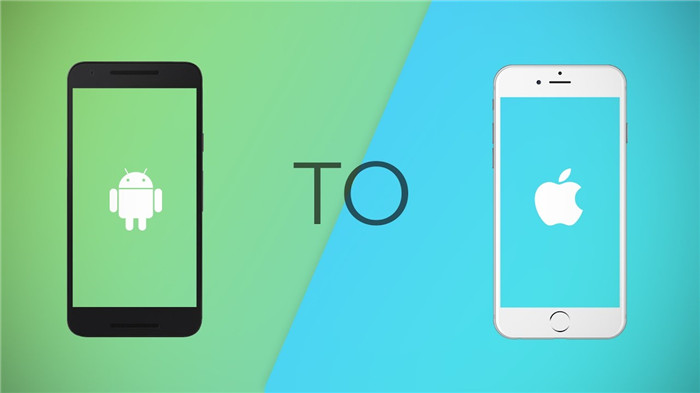
Parte 1: Como transferir aplicativos do Android para iPhone usando aplicativos
Hoje em dia, os usuários procuram maneiras inteligentes de transferir dados de um telefone para outro, como por exemplo via aplicativos. Desta forma, você não precisa conectar seus smartphones à um computador, podendo ao invés disso apenas transferir seus dados pela rede sem fio. Embora existam vários aplicativos que podem ajudá-lo a transferir aplicativos do Android para iPhone, separamos as 3 melhores opções disponíveis no mercado para você.
Aplicativo 1: Mova aplicativos usando o MobileTrans – Copiar os dados para iOS
Se você está procurando uma maneira de transferir dados do Android para iPhone diretamente, então experimente o MobileTrans – Copiar os dados para iOS. Como o nome sugere, ele pode transferir diretamente 11 tipos diferentes de dados, como fotos, vídeos, contatos, mensagens, música, aplicativos, calendários, registro de chamadas, lista negra e muito mais. Ele é compatível com todos principais modelos de dispositivos Android e iOS. Além disso, ele é compatível com as versões mais recentes desses sitemas, como o Android 9 e o iOS 13. Para aprender a usar o MobileTrans para transferir seus dados do Android para iOS, basta seguir as instruções abaixo:
1º Passo: Conecte ambos os dispositivos
Em primeiro lugar, você precisa conectar os dispositivos Android e iOS usando um cabo USB e um conector. Uma vez que você estabelecer a conexão com o seu iPhone, você precisa confiar no dispositivo conectado e conceder-lhe todo o acesso necessário.
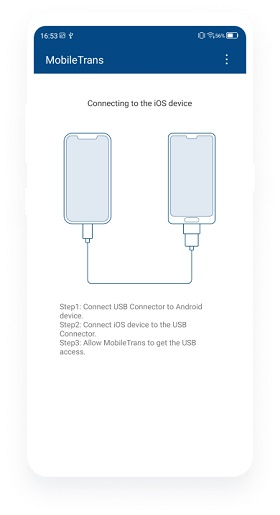
2º Passo: Selecione o que deseja transferir
Depois que seus dispositivos estiverem conectados, inicie o aplicativo MobileTrans. Basta selecionar o tipo de dados que deseja transferir e tocar no botão "Iniciar importação".
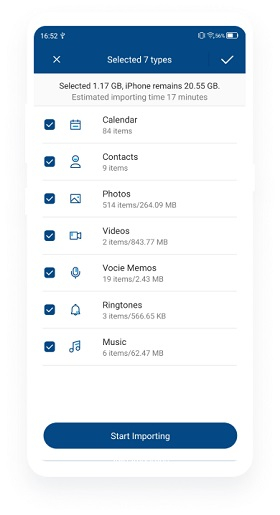
3º Passo: Acesse seus dados transferidos
Basta esperar por alguns minutos enquanto seus dados são transferidos. Uma vez concluído o processo, você será notificado para que possa acessar os dados recém-transferidos no iPhone.
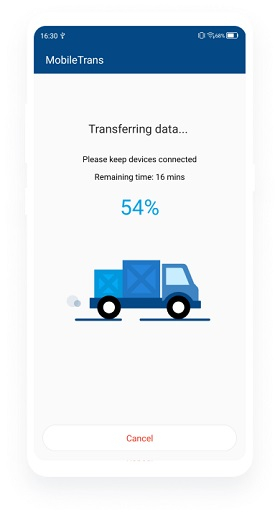
Aplicativo 2: Usando o aplicativo Move to iOS da Apple
Move to iOS é um aplicativo oficial da Apple criado para ajudar a transferir dados de um dispositivo Android para um iPhone. Para isso, basta baixar o aplicativo Move to iOS no seu dispositivo Android pela Play Store (disponível gratuitamente). O aplicativo pode transferir seus contatos, mensagens, fotos e marcadores. Logo, não é possível mover todos os dados do dispositivo usando o Move to iOS. Além disso, a opção de transferir aplicativos do Android para o iPhone só é possível ao configurar o dispositivo pela primeira vez. Ou seja, caso você já esteja usando seu iPhone, então você precisa resetá-lo completamente para fazer isso.
- Para transferir seus dados, primeiramente vá para a Play Store no seu celular Android e instale o aplicativo Move to iOS nele. Além disso, ligue o seu iPhone e comece a configuração inicial do dispositivo. Opte por mover dados de um telefone Android.

- Agora, coloque os dois dispositivos perto um do outro certifique-se de que os recursos WiFi e Bluetooth estejam ativados neles. Inicie o aplicativo Move to iOS no seu telefone e toque no botão "Continuar" para prosseguir.

- Um código será exibido na tela do seu iPhone. Você precisa inseri-lo no seu Android para autenticar a conexão. Agora basta esperar até que a conexão entre os dois dispositivos seja estabelecida.

- Você será notificado quando os dispositivos forem conectados. Agora você pode selecionar o tipo de dados que deseja mover e aceitá-los no seu iPhone.

Prós:• Gratuito
Contras:
• Permite a transferência de poucos tipos de dados, além de apresentar alguns problemas de compatibilidade.
• A opção só está disponível ao configurar um novo iPhone.
Aplicativo 3: Transferir dados usando uma rede sem fio com o SHAREit
Usado por mais de 600 milhões de pessoas, o SHAREit é uma das maneiras mais confiáveis de transferir dados de um dispositivo para outro. Além de fotos, vídeos, registros de chamadas, contatos e mensagens, ele também é capaz de transferir aplicativos do Android para iPhone (ou vice-versa) O SHAREit está disponível tanto para iOS quanto Android, permitindo que você transfira dados entre diferentes plataformas. O aplicativo usa a função do WiFi Direct para transferir arquivos, que é mais rápida e segura que Bluetooth. Siga as instruções abaixo para aprender a transferir dados do Android para iPhone com o SHAREit:
- Primeiramente, instale o SHAREit tanto no seu Android quanto no seu iPhone, através de suas respectivas lojas de aplicativo.
- Agora, coloque os dois dispositivos próximos um do outro e ative o WiFi em ambos. Vá para a seção "Transferir" no aplicativo e escolha qual dispositivo irá enviar e qual irá receber os arquivos.

- No telefone que está enviando (Android, neste caso), você será perguntado o que deseja transferir. Vá para a seção "Aplicativos" aqui e selecione os aplicativos que deseja mover.
- Espere um pouco enquanto o aplicativo conecta ambos os dispositivos. Marque seu iPhone como o dispositivo que irá receber os arquivos e se conecte ao Android.

- No seu celular Android, você será solicitado a se conectar ao iPhone. Um código que será gerado automaticamente pode ser necessário para autenticar a conexão. Uma vez estabelecida a conexão, você pode começar a mover os aplicativos entre os dispositivos.

Prós:• Gratuito• Transferência sem fio
Contras:• Os usuários muitas vezes enfrentam problemas de compatibilidade ao tentar usar este aplicativo• Muitas vezes, o dispositivo falha ou o aplicativo para de funcionar no meio do processo de transferência
Parte 2: A melhor maneira de transferir o WhatsApp do Android para iPhone
Além do aplicativo para iOS/Android da MobileTrans, você também pode usar a ferramenta para computador MobileTrans - Transferência de WhatsApp para acessar mais recursos. Por exemplo, com o aplicativo para computador do MobileTrans, você pode fazer backup de seus dados, restaurá-los ou transferi-los diretamente para outro telefone. Ele também conta com opções dedicadas para WhatsApp (backup, restauração ou transferência). Portanto, se você deseja mover seus dados do WhatsApp do Android para o iPhone, então experimente o MobileTrans também. Ele pode transferir suas mensagens, fotos anexadas, vídeos, documentos, conversas em grupo e muito mais. Veja como você pode transferir diretamente seu WhatsApp do Android para o iPhone usando o MobileTrans.
MobileTrans - Transferência do WhatsApp
Transferir WhatsApp do Android para iPhone 15 com 1 clique!
- • Transferir dados do WhatsApp de Android para iPhone, iPad e iPod e vice-versa.
- • Fazer backup de conversas, fotos, vídeos, anexos e muito mais no computador.
- • Restaurar o backup do WhatsApp para dispositivos móveis.
- • Funcionar perfeitamente com o aplicativo WhatsApp Business no seu PC.
- • O processo de transferência é rápido, seguro e sem perda de dados.

 4.5/5 Excelente
4.5/5 Excelente- Acesse o site oficial da MobileTrans e instale o aplicativo no seu Windows ou Mac. Agora conecte ambos dispositivos ao computador e inicie o MobileTrans. No menu principal, escolha a opção "Transferência do WhatsApp".

- O aplicativo fornecerá opções para transferir, fazer backup ou restaurar dados do WhatsApp na seção "WhatsApp". Basta clicar na opção "Transferir mensagens do WhatsApp" para prosseguir.

- O aplicativo detectará automaticamente os dois dispositivos conectados e os definirá como dispositivo de origem ou destino. Se eles estiverem trocados, basta clicar no botão de inverter para definir o Android como origem e o iPhone como destino.

- Agora basta clicar no botão "Iniciar" e aguardar enquanto o aplicativo transfere seu WhatsApp do Android para o iPhone. Não desconecte nenhum dos dispositivos até que o processo seja concluído.

Quando o processo de transferência de dados for concluído, você receberá uma notificação. Agora você pode remover com segurança ambos dispositivos e acessar o conteúdo transferido do WhatsApp no seu iPhone.
Parte 3: Conclusão
Feito! Esperamos que este artigo tenha ajudado você a aprender como transferir aplicativos do Android para iPhone. Listamos as 3 melhores maneiras de se fazer isso. Porém, entre as opções listadas acima, recomendamos o MobileTrans, pois ele é a melhor alternativa para quem quer transferir aplicativos do Android para iPhone. No entanto, se você deseja transferir seus dados do WhatsApp de um Android para iPhone, também pode usar MobileTrans. Com ele, você pode transferir diretamente seus dados do WhatsApp em um instante sem qualquer necessidade de root ou jailbreak do seu dispositivo.
Você vai gostar:
Artigos Mais Lidos
Todas as Categorias








Rafael Kaminski
staff Editor